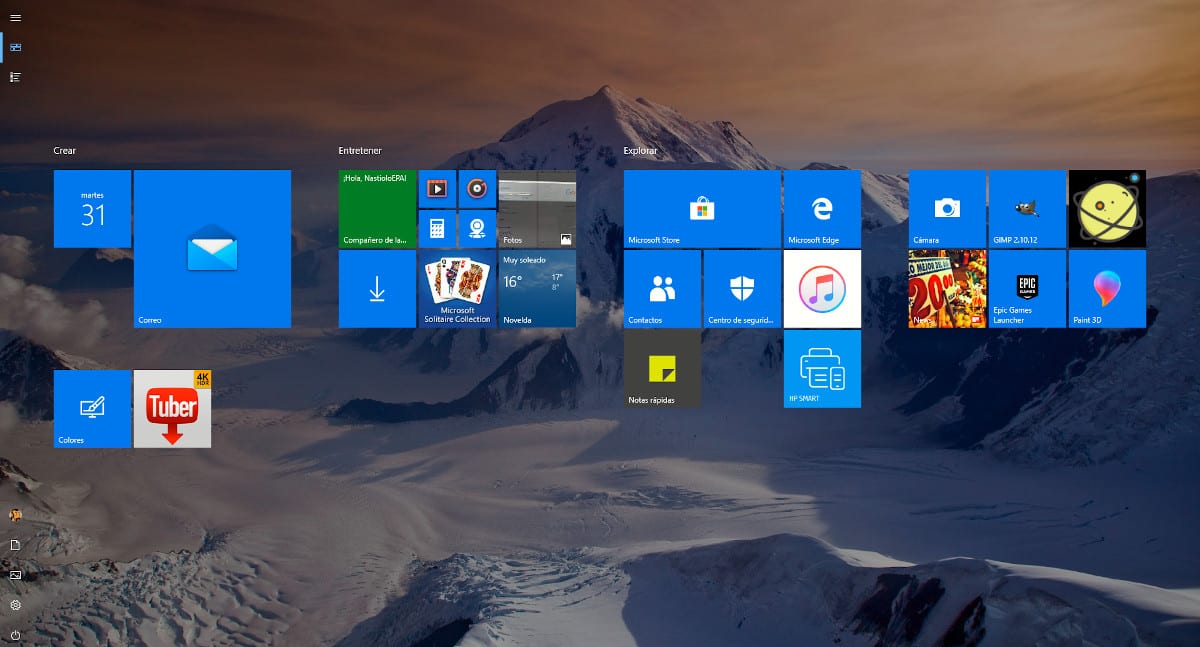
O Windows 10 veio para ficar, ao contrário de outras versões como o Windows 8 ou o Windows Vista sem ir mais longe, as piores versões do Windows que a Microsoft lançou desde que o Windows chegou ao mercado há 40 anos. O Windows 10 nos oferece a estética e o design do Windows 7 e do Windows 8, com os conhecidos tiles no menu iniciar.
O menu iniciar do Windows 10 apresenta-nos alguns aplicativos com um ícone que mostra parte do conteúdo que vamos encontrar no aplicativo, um ícone chamado Tiles, que podemos tornar mais ou menos grande. Dependendo de como usamos este menu, podemos estar interessados em usá-lo em tela inteira.
Usar o menu iniciar em tela cheia nos permite acessar visualmente todas as informações que temos no menu iniciar sem ter que mover o mouse a qualquer momento para encontrar o aplicativo que queremos usar.
Se você configurou o menu iniciar em sua cópia do Windows 10, é provável que queira usá-lo em tela inteira. Se você deseja que o menu iniciar do Windows 10 seja exibido em tela inteira, basta seguir as etapas detalhadas abaixo.
Mostrar tela inicial em tela inteira
- Nós acessamos o Configurações do Windows 10 Através do atalho de teclado Windows Key + io ou acessamos através do menu iniciar e clicando na roda dentada que é mostrada na parte inferior esquerda deste menu.
- Então nós subimos Personalização
- Dentro Personalização, nos voltamos para a opção Início.
- Das diferentes opções mostradas na coluna à direita, devemos marcar a mudança Mostrar a página inicial em tela inteira.